PS打造可爱的饼干文字
- 2011-08-09 01:42:58
- 来源/作者:互联网/佚名
- 己被围观次
文字的制作大致分为两部分。首先是巧克力字部分,制作之前需要自己画出巧克力的方块图形,并定义为图案。然后用图层样式来控制浮雕效果。然后是底部的奶油效果,用设置好的笔
11、返回我们开始的画布,然后到画布上输入,文本的颜色为:#743d10,间距为:25, 这里注意了,字是分2行的。

12、然后复制文字。

13、然后将复制出来的文字选中,按CTRL+E合并,然后移至文字下面。将此图层命名为:阴影。阴影我们后面在来做。可以先把此图层隐藏。

14、双击文字,设置混合样式。阴影:只要改变颜色#402713.

15、内阴影:颜色更改为#743d10,距离为0,大小为13.

16、斜面和浮雕:大小20,勾选消除锯齿,改变高亮颜色为#72533a,阴影颜色#98653b.

17、等高线:需要加载,默认的里面有。

18、纹理:将我们开始制作的图案加载进来就可以了,设置如下。

19、颜色叠加。

20、做完后效果应该是这样的。

21、现在我们在文字下面新建一个图层,然后选择画笔工具,按F5弹出画笔属性窗口。如下设置。

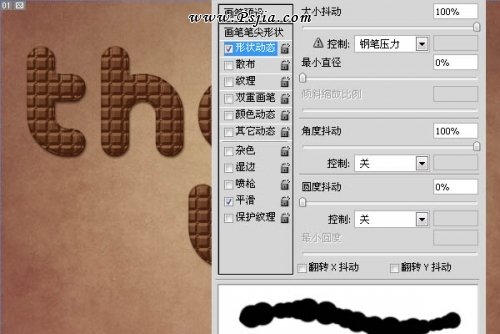
22、选择钢笔工具,然后右击文字图层,选择“创建工作路径”.

23、然后在把鼠标移动到画布中,右键选择“描边路径”,在选择“画笔描边”,这里注意了,前景色要为白色。

24、然后用同样的方法将下面的文字也做上。

(责任编辑:PS家园网)
*PSjia.COM 倾力出品,转载请注明来自PS家园网(www.psjia.com)
标签(TAG)
上一篇:制作多彩的光芒文字效果
下一篇:PS制作红色图案立体字教程








